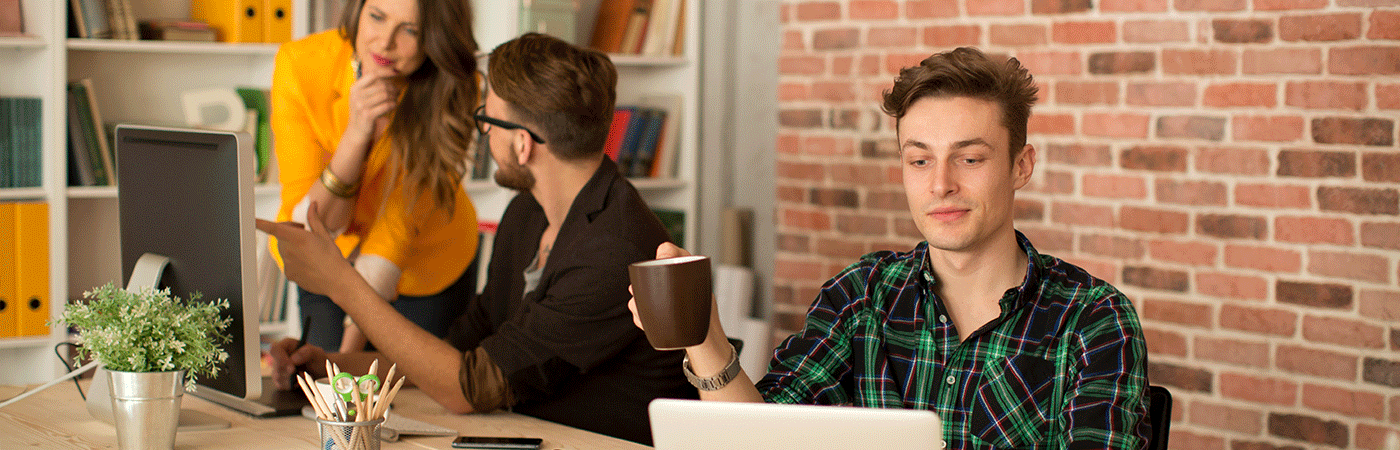Sicherheit: Zugriffsberechtigungen für Digitale Personalakte
Einführung
Um das gesamte Konzept zu erfassen, müssen verschiedene Aspekte berücksichtigt werden:
Es gibt verschiedene Rollen im Unternehmen:
- Mitarbeiter: Diese dürfen lediglich ihre eigenen Unterlagen einsehen und bearbeiten.
- Vorgesetzte: Diese dürfen die dienstlichen Unterlagen ihrer direkt unterstellten Mitarbeiter einsehen und verändern. Aus Datenschutzgründen dürfen sie keine persönlichen Daten einsehen. Da Vorgesetzte jedoch in der Regel auch Angestellte sind, dürfen diese auch ihre eigenen Unterlagen einsehen. In diesem Fall natürlich auch die persönlichen Daten.
- HR Manager: Diese dürfen auf Grund ihrer Rolle alles einsehen und verändern.
Aufgrund dieser unterschiedlichen Rollen und der daraus resultierenden Berechtigungen, ist die Digitale Personalakte out-of-the-box in drei Ansichten verfügbar:
- Digitale Personal-Akte: Diese Ansicht zeigt alle Daten und Informationen, dienstlich wie persönlich, über den Mitarbeiter an und kann daher nur vom HR Manager eingesehen werden. Der HR Manager wird im Abschnitt Personalverwaltungsdaten oder in der Kopfzeile der Akte festgelegt.

- Vorgesetzen-Akte: Diese Ansicht zeigt lediglich die für den Vorgesetzten relevanten, dienstlichen Informationen und kann vom zuständigen Vorgesetzten und dem HR Manager eingesehen werden. Der Vorgesetzte wird im Abschnitt Geschäftliche Daten festgelegt

- Self-Service-Akte: Diese Ansicht zeigt die für den Mitarbeiter relevanten Informationen an und kann nur vom Mitarbeiter und vom HR Manager eingesehen werden. Hier kann der Mitarbeiter selbst seine Daten, wie etwa die Adresse, die Bankverbindung oder die Notfallkontakte, ändern
Out-of-the-box ist alles lückenlos geregelt:
- Der HR Manager kann alles einsehen.
- Vorgesetzte können sowohl die eigene Self-Service-Akte, als auch die Vorgesetzten-Akten der direkt unterstellten Mitarbeiter einsehen.
- Alle weiteren Mitarbeiter können nur die Self-Service-Akte einsehen.
Szenario: Sie erstellen eine eigene Ansicht und wollen den Zugriff darauf beschränken
In diesem Fall können Sie den Zugriff durch das Erweitern eines Settings Keys regeln.
Sie benötigen hierfür lediglich die GUID der selbst erstellten Ansicht
Öffnen Sie die erweiterte Suche über die Titelleiste

Suchen Sie nach xRM1 Settings Keys

Öffnen Sie den Eintrag EmployeeFileForms mittels Doppelklick

Out-of-the-box sehen Sie nun diesen Wert

Diese Konfiguration teilt sich in drei Bereiche auf:
- EmployeeForms: Diese Ansichten können von Mitarbeitern eingesehen werden
- SupervisorForms: Diese Ansichten können von Vorgesetzten eingesehen werden
- Fallback: Zu diesen Ansichten werden Mitarbeiter bzw. Vorgesetzte automatisch umgeleitet, wenn Sie versuchen, eine Ansicht zu öffnen, für die sie keine Berechtigung haben.
Um eine der ersten beiden Kategorien zu erweitern, fügen Sie die GUID der selbst erstellten Ansicht in Anführungszeichen und mittels eines Komma getrennt, hinter den bestehenden Eintrag an. Das könnte dann beispielsweise so aussehen

Speichern Sie abschließend den Settings Key